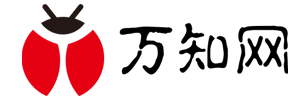
演示机型:华为p50
系统版本:HarmonyOS 2.0
软件版本:QQ8.9.15
1、打开QQ界面。

2、进入首页之后点击左上角的个人头像。

3、点击【设置】。

4、进入设置页面后点击【通用】。

5、打开【聊天记录设置】。

6、点击第一个【迁移聊天记录到另一台设备】。

7、点击【选择聊天记录】。

8、选择要迁移的聊天记录或者选择【全选】。

9、点击【下一步】。

10、最后用另一部手机扫描二维码进行迁移即可。

温馨提示:迁移聊天记录的过程中确保两部手机是连的同一个WiFi,也需要手机电量足够。
万知网 Copyright@ 2020-2023 wz.tqzw.net.cn